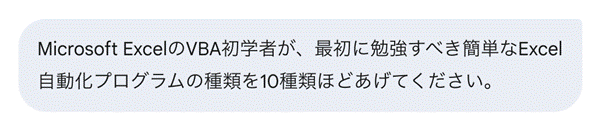取引の度に作る必要がある請求書や見積書、領収書や納品書の管理をどうしてますか?
金銭がからむ取引書類ばかりでなく、社内を見渡せば、商品管理台帳や社内稟議書表紙、スタッフのシフト管理表など、Excelで作られた自社独自フォーマットの書類がたくさんあります。
これらの書類は、毎回ゼロから作り直したり、コピーアンドペースト/上書きで入力ミスのリスクを冒すよりは、
ぜひ雛形を【テンプレート】として保存しておきましょう。
たとえば、このような請求書を、取引の度に打ち変えて発行する必要があるのならば、計算式や自社名だけを残した書式雛形として、テンプレート保存しておきます。
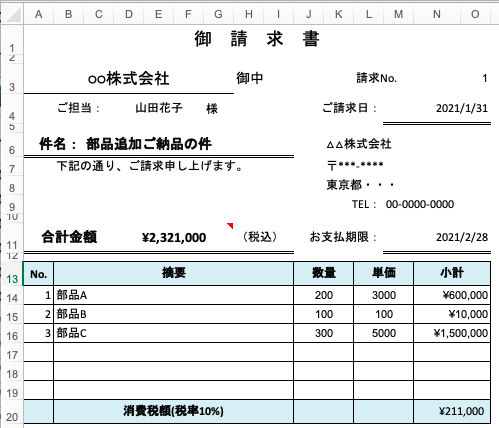
書式雛形を別のブック(新規ブック)にコピーし、テンプレートとして残しておきたい情報以外は全て削除します。
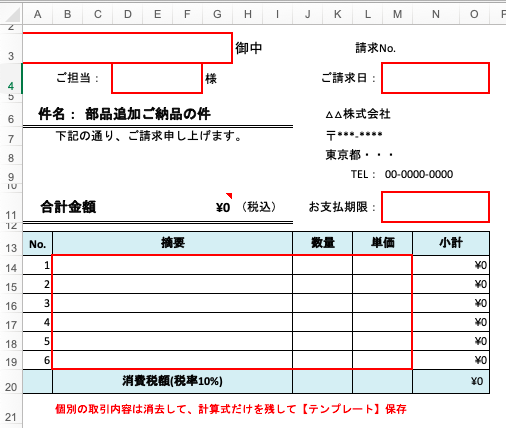
雛形が完成したら、[ファイル]タブ→[名前を付けて保存]をクリック。
[ファイル形式]をExcel テンプレート(.xltx)として、好きな名前をつけて保存します。
(例では”invoices”とします。)

データの保存場所が自動で[ドキュメント]→[Officeのカスタムテンプレート]に変わりますので、そのまま[保存]をクリックします。
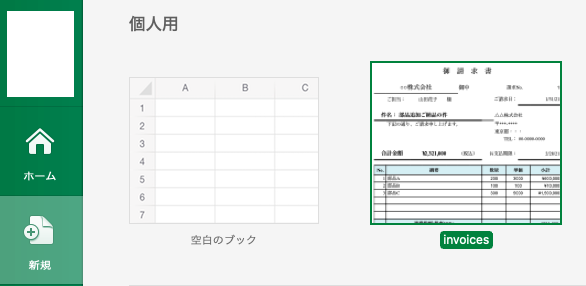
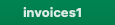
これで自社オリジナルのテンプレートを、使用中のパソコンに保存できました。
次回以降は、Excel起動後のテンプレート一覧から呼び出して、すぐに入力作業に入ることができます。
ただし、テンプレートの一覧から開いた編集画面には、必ず”ファイル名1”と名前がつき、上書き保存できません。
入力を済ませた書類は、別名でブック保存しましょう。
保存した自社オリジナルのテンプレートは、いくらでも更新できます
とはいえ、テンプレートそのものに誤字があったり、情報が更新され、修正が必要になる場合も多々あります。
その場合にも、テンプレートそのものを一から作成、登録しなおす必要はありません。
テンプレートのデータは、先ほど[ドキュメント]→[Officeのカスタムテンプレート]という場所に保存されました。
Excelを起動したら、
[開く]→[参照]→[ファイルを開く]ダイヤログボックスで、直接→[ドキュメント]→[Officeのカスタムテンプレート]に保存されているinvoices.xltxをクリックして呼び出してください。
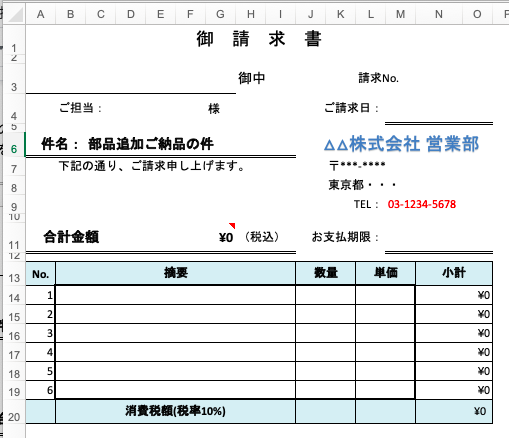
この.xltxファイルを打ち変えることで、次回以降に呼び出すテンプレートは、すべて新情報に置き換わります。
まとめ
(1) 自社オリジナルの書類雛形は、[ドキュメント]→[Officeのカスタムテンプレート]内にどんどんテンプレート化。
(2) テンプレートそのものの情報をアップデートしたい時には、”ファイル名.xltx”ファイルを直接操作。
この2つのポイントを意識しておけば、事務作業の定型化は格段に進みますよ。使用頻度の高い書類から、ぜひ試してみてください。